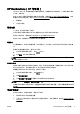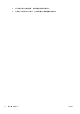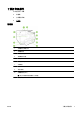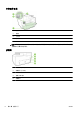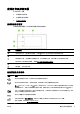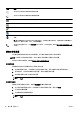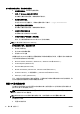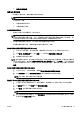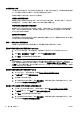User guide
Table Of Contents
- 如何操作?
- 使用入门
- 打印
- 复印和扫描
- 传真
- Web 服务
- 使用墨盒
- 网络设置
- 打印机管理工具
- 解决问题
- 技术信息
- 其他传真设置
- 错误 (Windows)
- 索引
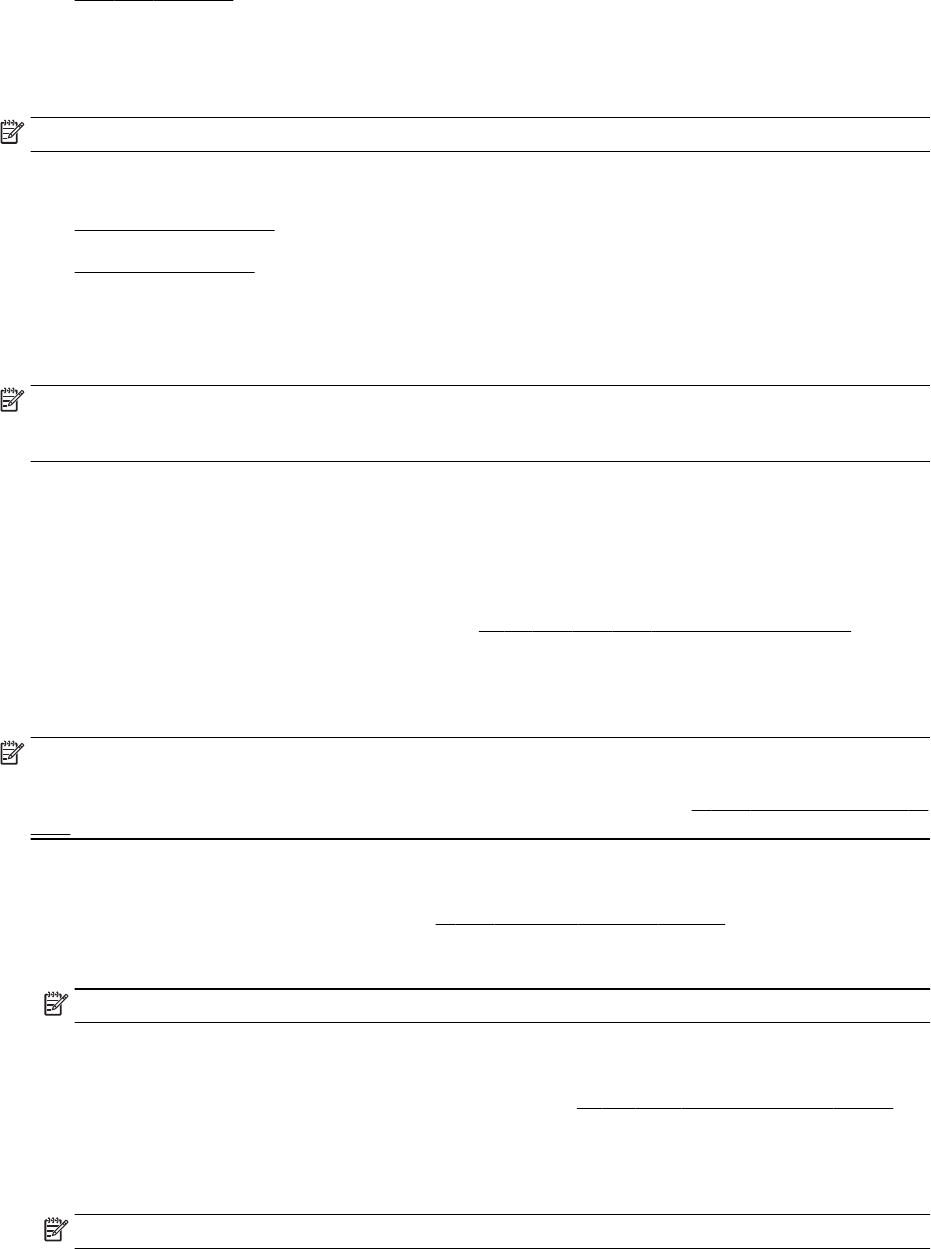
●
设置 HP 数码传真
设置 HP 数字归档
要设置 HP 数字归档,请按照相应的说明进行操作。
注:以后您还可以使用这些步骤来更改设置。
本节包括以下主题:
●
设置扫描到网络文件夹
●
设置扫描到电子邮件
设置扫描到网络文件夹
最多可以为每个打印机配置 10 个目标文件夹。
注:要使用扫描到网络文件夹,您必须创建并配置要在连接到网络上的计算机中使用的文件夹。 无法通
过打印机控制面板来创建文件夹。 另外,还要确保文件夹首选项设置可提供读取和写入访问权限。 有
关在网络上创建文件夹以及设置文件夹首选项的详细信息,请参阅操作系统文档。
在设置完扫描到网络文件夹后,HP 软件会自动将配置保存到打印机中。
要设置扫描到网络文件夹,请根据所使用的操作系统完成以下步骤。
通过打印机软件设置扫描到网络文件夹 (Windows)
1. 打开 HP 打印机软件。 有关详细信息,请参阅
第 34 页的打开 HP 打印机软件 (Windows)。
2. 转到打印、扫描和传真部分(位于扫描下),然后双击扫描到网络文件夹向导。
3. 按照屏幕上的说明执行操作。
注:在创建目标文件夹后,可以使用打印机的 EWS 为这些文件夹自定义扫描设置。 在最后的“扫描到网
络文件夹向导”屏幕上,确保选中完成时启动嵌入式 Web 服务器复选框。 单击完成后,将在计算机的默
认 Web 浏览器中显示 EWS。 有关嵌入式 Web 服务器的详细信息,请参阅
第 106 页的嵌入式 Web 服
务器。
通过打印机软件设置扫描到网络文件夹 (OS X)
1. 打开“HP Utility”。 有关详细信息,请参阅
第 105 页的 HP 实用程序 (OS X)。
2. 单击扫描设置部分下的扫描到网络文件夹,然后按照屏幕上的说明进行操作。
注:可以为每个目标文件夹自定义扫描设置。
通过嵌入式 Web 服务器设置扫描到网络文件夹 (EWS)
1. 打开嵌入式 Web 服务器 (EWS)。 有关详细信息,请参阅
第 106 页的打开嵌入式 Web 服务器。
2. 在主屏幕选项卡上,单击设置框中的网络文件夹设置。
3. 单击新建,然后按照屏幕上的说明进行操作。
注:可以为每个目标文件夹自定义扫描设置。
4. 输入所需的网络文件夹信息后,单击保存和测试,以确保指向网络文件夹的链接正常工作。 相应
条目将添加到网络文件夹列表中。
ZHCN HP 数字解决方案 13